ไคลเอนต์อีเมลที่ดีที่สุดสำหรับ macOS
เผยแพร่แล้ว: 2014-10-01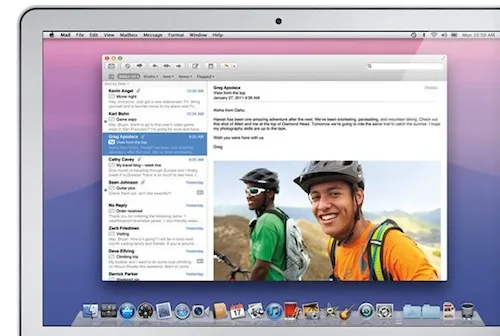
มีไคลเอนต์อีเมลจำนวนมากสำหรับ macOS (หรือที่เรียกว่า Mac OS X) แต่มีไคลเอนต์จำนวนหนึ่งที่โดดเด่น ไม่ว่าคุณต้องการไคลเอนต์อีเมลพื้นฐานที่แข็งแกร่งหรือระบบที่ซับซ้อนมากขึ้นสำหรับองค์กรและระบบอัตโนมัติเพื่อควบคุมอีเมลของคุณ เราจะช่วยคุณเลือกไคลเอนต์อีเมลที่เหมาะกับความต้องการของคุณในฐานะผู้ใช้ Mac
Apple Mail: ไคลเอนต์อีเมลเริ่มต้นสำหรับ Mac
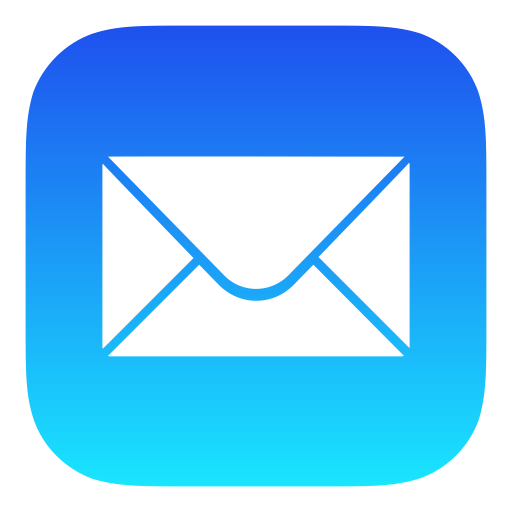
Apple Mail ที่มักเรียกกันว่า "Mail" เป็นไคลเอนต์อีเมลในตัวที่ติดตั้งโดย Apple บนคอมพิวเตอร์ Mac ทุกเครื่อง ทันที Apple Mail มีข้อได้เปรียบด้านความสะดวกสบาย ติดตั้งเรียบร้อยแล้วเพื่อให้คุณเริ่มใช้งานได้ทันที
Apple Mail ตั้งค่าได้ง่ายสำหรับบัญชีอีเมลตั้งแต่หนึ่งบัญชีขึ้นไปและใช้งานง่าย มันใช้งานได้ หากคุณเคยใช้โปรแกรมรับส่งเมลอื่นๆ เช่น Outlook คุณสามารถเรียนรู้วิธีใช้ Apple Mail ได้ภายในไม่กี่นาที
เนื่องจากเป็นโปรแกรมอีเมลอย่างเป็นทางการสำหรับ Mac ของคุณ การใช้ค่าเริ่มต้นจึงเป็นเรื่องยากที่จะผิดพลาด เว้นแต่ว่าคุณต้องการคุณสมบัติเฉพาะบางอย่างที่ Apple Mail ขาดหรือหากคุณต้องการบางสิ่งที่แปลกใหม่ เราขอแนะนำให้คุณใช้ Apple Mail ที่ผ่านการทดลองและใช้งานได้จริง มันไม่สมบูรณ์แบบแต่ใช้งานได้ดีและฟรี
ทำงานได้ดีกับผู้ให้บริการกล่องจดหมายและบริการโฮสต์อีเมลทั้งหมด รวมถึง Gmail ดังนั้น หากคุณเบื่อกับการใช้เว็บอินเทอร์เฟซของ Gmail คุณสามารถเปลี่ยนไปใช้ Apple Mail ได้อย่างง่ายดาย
ตามที่คุณคาดหวัง Apple Mail ทำงานร่วมกับผู้ให้บริการกล่องจดหมายรายใหญ่ทั้งหมด เช่น Apple iCloud Mail, Gmail, Yahoo! Mail, Microsoft Office 365 (Microsoft Exchange) และ AOL Mail และบริการโฮสต์อีเมลทั้งหมด
Apple Mail เป็นไคลเอนต์อีเมลมาตรฐาน แต่มีฟีเจอร์การกรองเมลที่โดดเด่นซึ่งช่วยให้คุณสามารถกรองเมลตามเกณฑ์ที่คุณเลือก คุณสามารถกรองเมลจากบุคคลที่ระบุ ข้อความที่ยังไม่ได้อ่าน ข้อความที่อ่านแล้ว ตามที่คุณต้องการ เพื่อให้ทำงานได้อย่างมีประสิทธิภาพ
ข้อเสียเปรียบประการหนึ่งที่ผู้คนบ่นคือคุณลักษณะการค้นหาของ Apple Mail ทำงานได้ไม่ดีนักกับ Gmail นี่เคยเป็นปัญหาจริงๆ แต่ดูเหมือนว่าจะได้รับการแก้ไขเป็นส่วนใหญ่แล้ว แต่หากคุณไม่พบอีเมล Gmail ที่สำคัญ คุณอาจต้องการใช้เว็บไคลเอ็นต์เพื่อค้นหาอีกครั้ง คุณอาจพบอีเมลที่ใช้เว็บไคลเอ็นต์สำหรับ Gmail ซึ่งคุณไม่พบในไคลเอ็นต์ Apple Mail
หมายเหตุ: ด้วย IMAP อีเมลของคุณจะถูกเก็บไว้บนเซิร์ฟเวอร์ ดังนั้นคุณจึงสามารถใช้เว็บไคลเอ็นต์ Gmail ต่อไปได้ และแน่นอน อ่านอีเมลของคุณบนอุปกรณ์มือถือของคุณ โปรแกรมอีเมลสมัยใหม่ทั้งหมดรองรับ IMAP และส่วนใหญ่ยังคงรองรับ POP3 ซึ่งเป็นโปรโตคอลที่คุณดาวน์โหลดอีเมลของคุณไปยังเครื่องของคุณ แทนที่จะจัดเก็บไว้ในเซิร์ฟเวอร์อีเมล ซึ่งโดยปกติจะอยู่ในบัญชีผู้ให้บริการกล่องจดหมาย เช่น Gmail และ Microsoft Office 365
Airmail: ไคลเอนต์ อีเมล ที่มีคุณสมบัติครบถ้วน สำหรับ Mac
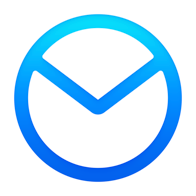
AirMail เป็นโปรแกรมรับส่งเมลทางเลือกสำหรับ macOS ที่มีอินเทอร์เฟซผู้ใช้ที่มีทางลัดและฟีเจอร์ต่างๆ มากมายเหมือนกับอินเทอร์เฟซเว็บของ Gmail ดังนั้น หากคุณมีประสบการณ์กับเว็บอินเทอร์เฟซของ Gmail และต้องการเปลี่ยนไปใช้ไคลเอนต์โดยไม่ต้องเรียนรู้อะไรมากนัก Airmail ก็เป็นตัวเลือกที่ยอดเยี่ยม ผู้ใช้ Airmail สาบานต่อองค์กรและคุณสมบัติด้านประสิทธิภาพที่สร้างไว้ในอินเทอร์เฟซของ Airmail
แม้ว่าบทความนี้จะเน้นที่ macOS แต่ก็น่าสังเกตว่า Airmail ทำงานได้ดีบน Apple iPhone และ iPad ดังนั้นหากคุณเป็นผู้ใช้ Apple Airmail ก็สามารถดูแลเมลของคุณบนอุปกรณ์ทั้งหมดของคุณได้
Airmail เหมาะสำหรับผู้ที่ต้องการใช้เวลาล่วงหน้าในการตั้งค่ากล่องจดหมายที่จัดระเบียบและการดำเนินการอัตโนมัติ เพื่อประหยัดเวลาในภายหลัง และจัดระเบียบภายใต้อีเมลจำนวนมากที่พวกเราส่วนใหญ่ได้รับทุกวัน

คุณสามารถลดความซับซ้อนของเวิร์กโฟลว์อีเมลของคุณ จากนั้นจึงดำเนินการแบบกำหนดเอง และรวมขั้นตอนต่างๆ เข้ากับการดำเนินการแบบกำหนดเองที่ไม่ต่างจากมาโคร (ชุดขั้นตอน) ที่คุณสามารถดำเนินการได้ทุกเมื่อที่ต้องการ และเพียงคลิกเดียว คุณก็สามารถใช้ป้ายกำกับกับอีเมล ส่งต่อ หรือเก็บถาวรได้
ไปรษณีย์อากาศทำให้การติดตามจดหมายของคุณเป็นเรื่องง่ายโดยการจัดกระทู้ตามหัวเรื่อง คุณสามารถคลิก “ตอบกลับด่วน” เพื่อเขียนและส่งอีเมลด่วน หรือคลิก “ตอบกลับเต็ม” เพื่อเปิดหน้าต่างใหม่และเขียนอีเมลที่เกี่ยวข้องมากขึ้น
เช่นเดียวกับ Apple Mail คุณสามารถลากและวางไฟล์แนบลงในอีเมลของคุณได้อย่างง่ายดาย ซึ่งจะช่วยลดขั้นตอนที่ต้องใช้ในการส่งอีเมลพร้อมไฟล์แนบ
และเช่นเดียวกับ Gmail Airmail ช่วยให้คุณสามารถปิดเสียงอีเมลที่คุณไม่มีเวลาในขณะนี้แต่คุณไม่ต้องการที่จะลืม อีเมลที่ถูกเลื่อนจะปรากฏขึ้นอีกครั้งตามเวลาที่กำหนดและโดดเด่นเกินกว่าจะพลาด ดังนั้นคุณจึงไม่ปล่อยให้อีเมลสำคัญหลุดลอยไป
คุณสมบัติหลายอย่างของ Airmail นั้นฟรี แต่สำหรับโปรแกรมรับส่งเมลที่มีคุณสมบัติครบถ้วน คุณจะต้องจ่าย $9.99/ปี หรือ $2.99/เดือน หลังจากทดลองใช้ฟรี แม้ว่า Apple Mail จะให้บริการฟรี แต่ผู้ใช้หลายคนคิดว่า Airmail นั้นคุ้มค่ากับราคาที่ต่ำมาก
Mozilla Thunderbird: ไคลเอนต์อีเมลข้ามแพลตฟอร์ม
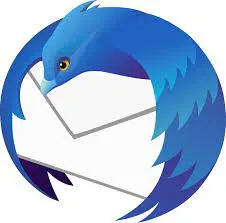
ผู้สร้างเว็บเบราว์เซอร์ Mozilla Firefox ได้พัฒนา โปรแกรมรับส่งอีเมล Thunderbird ไคลเอนต์อีเมล Thunderbird เป็นหนึ่งในไคลเอนต์อีเมลที่เก่าแก่ที่สุดที่มีอยู่ ขั้นตอนการตั้งค่านั้นง่ายมากแม้ว่าซอฟต์แวร์จะช้านิดหน่อยก็ตาม มีคุณสมบัติที่ยอดเยี่ยมหลายประการ รวมถึงความสามารถในการแท็บอีเมลที่สร้างความรู้สึกเหมือนที่คุณใช้เมื่อใช้อินเทอร์เน็ตเบราว์เซอร์ Firefox และ Chrome
Thunderbird เป็นโปรแกรมข้ามแพลตฟอร์ม ซึ่งหมายความว่ามันทำงานได้บนทุกแพลตฟอร์ม รวมถึง macOS, Windows และ Linux
ตอนนี้เราได้พูดถึงโปรแกรมรับส่งเมลชั้นนำที่จะทำงานบน Mac ของคุณได้แล้ว เรามาดูโปรแกรมรับส่งเมลแบบบูติกสองสามรายที่ไม่ค่อยได้รับความนิยมแต่มีการติดตามโดยเฉพาะเพราะพวกเขาทำสิ่งหนึ่งที่ดีมาก: Unibox ทำให้ มันง่ายมากที่จะจัดระเบียบอีเมลของคุณ และ Sparrow ทำให้การรวมเข้ากับ Facebook เป็นเรื่องง่าย
ไคลเอนต์อีเมล Unibox

Unibox เป็นหนึ่งในไคลเอนต์อีเมล macOS ที่ดีที่สุดที่เน้นไปที่การจัดระเบียบอีเมลมากกว่า เป็นมากกว่าการส่งและรับจดหมายด้วย Unibox คุณสมบัติหลักของ Unibox คือความสามารถในการกรองอีเมลตามผู้ติดต่อ นอกจากนี้คุณยังสามารถดูตัวอย่างไฟล์แนบในอีเมลของคุณได้โดยไม่ต้องดาวน์โหลดก่อน ความสามารถในการดูตัวอย่างไฟล์แนบทำให้เร็วขึ้นมากเมื่อคุณมีเวลาจำกัดในการตรวจสอบอีเมล
โปรแกรมรับส่งอีเมล Sparrow พร้อมการรวม Facebook

Sparrow เป็นไคลเอนต์อีเมลที่ยอดเยี่ยมสำหรับ Mac ที่ให้คุณล้างกล่องจดหมายภายในแอปได้อย่างรวดเร็วและง่ายดาย โดยไม่ต้องดำเนินการที่ซับซ้อนมากมาย
Google เพิ่งซื้อไปเมื่อเร็วๆ นี้ และน่าจะมีฟีเจอร์ใหม่ๆ ที่ยอดเยี่ยมที่จะมาใน Sparrow ในอนาคต Sparrow อนุญาตให้เชื่อมต่อกับ Facebook ซึ่งทำให้เป็นฟีเจอร์โบนัสที่ยอดเยี่ยม จุดเน้นของ Sparrow คือการสร้างสภาพแวดล้อมอีเมลที่ไม่เกะกะ และคุณจะสังเกตเห็นสิ่งเดียวกันทันทีที่คุณเริ่มทำงานกับอีเมลในแอป
หากคุณชอบบทความนี้ ลองดูบทความ TechJunkie อื่น ๆ รวมถึง:
- วิธีลบออกจาก Dock ใน MacOS โดยอัตโนมัติ
- วิธีการตั้งค่าการตอบกลับอัตโนมัติใน Apple Mail สำหรับ Mac
- วิธีลบอีเมลที่ส่งใน Gmail
คุณมีไคลเอนต์อีเมลที่ชื่นชอบสำหรับ macOS หรือไม่? หากเป็นเช่นนั้น โปรดบอกเราว่าคุณชอบอะไรและเพราะเหตุใดในความคิดเห็นด้านล่าง!
